win10玩不了lol怎么办
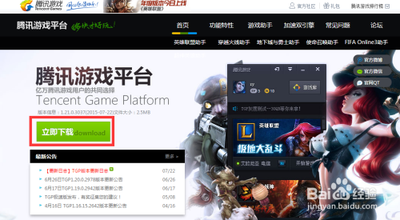
一、使用腾讯游戏平台(TGP)修复
- 下载并安装TGP
- 从官网下载最新的腾讯游戏平台。安装并运行“腾讯游戏平台(TGP)”程序,程序会自动扫描计算机并识别“LOL英雄联盟”客户端程序,点击“开始修复”按钮,尝试登录LOL游戏界面。
- 若TGP启动游戏失败
- 点击TGP主界面底部的“工具”,打开“工具箱”窗口,切换到“游戏管理”选项卡,点击右侧的“修复游戏工具”(针对“英雄联盟”)。然后会自动打开“LOL游戏修复”界面,检测到LOL运行环境后,点击“全面修复”按钮即可修复LOL运行环境,再尝试运行LOL客户端程序。
二、显卡驱动相关解决方法
- 升级或更新显卡驱动
- 如果是“显卡驱动”不兼容造成的,需要使用“驱动人生”工具对显卡驱动进行升级更新,或者重新安装支持或兼容Win10系统的显卡驱动。安装并运行“DriverLife”程序,然后点击“本机驱动程序”,勾选“显卡”,选择显卡驱动程序的“最新版本”,点击“开始安装”按钮进行升级或更新显卡驱动程序。
三、系统版本相关
- 升级到Windows10正式版
- 之前安装过“Windows10预览版”系统的朋友会出现LOL无法登录或者LOL无法运行等问题。建议直接将系统升级到Windows10系统稳定正式版,因为Windows10正式版会自动安装相关补丁并完成未知错误的修复。
四、使用兼容模式运行
- 设置兼容模式
- 找到LOL快捷方式图标,右键单击它,在弹出的右键菜单中选择“属性”。打开后,点击“兼容性”,勾选“以兼容模式运行此程序”项,选择以“Win7”或“Win8”兼容模式运行LOL程序。
五、针对游戏文件相关操作
- 修改特定文件属性
- 找到英雄联盟的安装目录,找到目录里面TCLS这个文件夹,双击打开,找到Client.exe这个文件。右键点击,然后在点属性,第一个是常规,第二个就是兼容性,在以兼容性运行处打√,一般系统默认是p3,如果还不行就改成其他的例如p2。注意操作完成之后记得重启电脑,否则无效。多试几次不同的兼容性选项,一般而言是可以的。
六、其他可能的解决方法
- 尝试特定登陆操作
- 可以尝试TGP登陆,若没有蓝屏,在安装完英雄联盟后重装所有显卡的驱动即可。另外,首先登陆客户端自带TP可能无法运行,如果用TGP官方助手绕过它到游戏大厅,把“某盘腾讯游戏英雄联盟\Game”中的游戏主程序“LeagueofLegends.exe”代替为不含TP的文件就不会蓝屏。
- 安装双系统
- 建议安装Win7或者Win8 + Win10双系统,这样既可以体验最新Win10,玩游戏的时候,只需要切换进入Win7、Win8系统玩LOL即可。
- 优化系统
- 关闭后台运行程序,避免卡顿问题的产生,提高系统运行效率,关闭电脑中无关的后台运行程序,减少资源占用。还可以清理系统中的临时文件,使用系统自带的磁盘清理工具或第三方清理软件、释放磁盘空间,提升系统性能。同时,暂时关闭系统的自动更新功能,避免在游戏进行时突然弹出更新提示而导致游戏卡顿或中断等问题。另外,使用专业的系统优化软件(如CCleaner等)修复注册表、清理垃圾文件,对系统进行深度优化。如果电脑内存较小,可以考虑扩容内存条。并且要保证网络连接的稳定性和速度,避免网络延迟导致游戏卡顿,调整网络设置等。
- 调整游戏设置
- 调整游戏画面、分辨率等设置,合理分配资源(根据电脑配置),也可以解决部分因为资源分配不合理导致的无法游戏的问题。
- 检查防火墙设置
- 确保游戏程序被允许通过防火墙,检查防火墙设置,避免防火墙干扰游戏的运行。
- 清理游戏缓存
- 清理游戏缓存、删除过期的游戏数据,提高游戏运行效果、减少硬盘负担。
- 硬件升级
- 如果以上方法都无效,可以考虑对硬件进行升级,提升电脑性能,如更换显卡等。
- 寻求专业帮助
- 如果尝试了以上所有方法仍无法解决问题,建议寻求专业人士的帮助,通过远程协助等方式进行排查与解决。
本篇文章所含信息均从网络公开资源搜集整理,旨在为读者提供参考。尽管我们在编辑过程中力求信息的准确性和完整性,但无法对所有内容的时效性、真实性及全面性做出绝对保证。读者在阅读和使用这些信息时,应自行评估其适用性,并承担可能由此产生的风险。本网站/作者不对因信息使用不当或误解而造成的任何损失或损害承担责任。
